iOS 14.8にアップデートしてからiPhoneが圏外になる時の対処法
iOS14.8にアップデートしてから何度も圏外となって無効なSIMと表示されるんですが対処方法はありますか?"
iOS 14.8へアップデートした後に「モバイル通信ができない」「圏外になる」「このiPhoneでモバイルデータ通信を使用するにはアップデートが必要です」と表示される現象が時々見られます。急に圏外になったり、アンテナのところに検索中と表示されたりすることがあるのです。
電波が急に入らなくなることや不安定になることがあると、電話が使えないので困ってしまいます。待ち合わせの時に連絡が取れなくなって、相手を困らせてしまうかもしれません。大切な仕事の電話が出来なくて相手に迷惑をかけてしまうということもあります。
スマホは普段の生活と仕事に今や欠かせないものですから、いつでも使える状態にしておくことは大切です。iOS 14.8/14.7でしばらくした後、圏外になるときにどのように対処できるのか解説します。端末操作が苦手な人でも簡単に試せる対処法も紹介します。
iOS 14.8/14.7/14でiPhoneが圏外になった時の対処法
- 1、デバイスを再起動
- 2、機内モードのオン・オフを切り替え
- 3、SIMカードを再び挿す
- 4、モバイルデータ通信のオン・オフ
- 5、キャリアの自動選択のオン・オフ
- 6、ネットワークの設定をリセット
- 7、iPhoneの初期化・復元
- 8、iOS修復ツールで復元(データ保留)
1、デバイスを再起動
最初に試せる方法はデバイスを再起動させることです。サイドボタンを電源スライダが出てくるまで長押ししてください。電源を切った後、もう一度サイドボタンを長押しします。
iPhone X 以降の機種は、サイドボタンとどちらかの音量調節ボタンを電源オフスライダが出るまで押し続けてください。電源を入れるときにはサイドボタンを長押しするだけです。
2、機内モードのオン・オフを切り替え
機内モードを一旦オンにします。30秒ほど待った後にオフにしてください。そうするとiOS 14/13の不具合が解消されることがあります。
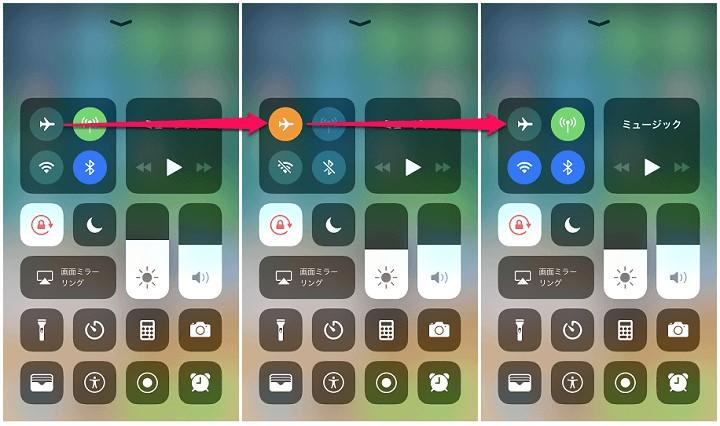
3、SIMカードを再び挿す
SIMカードを一旦取り外し、再び挿し直すことでiphoneの圏外の不具合を直せることがあります。カードの抜き差しをするときには端末の電源を切ってください。
4、モバイルデータ通信のオン・オフ
設定アプリかコントロールセンターで、モバイルデータ通信のオン・オフをしてみましょう。この方法でソフトバンク系列のiphoneの不具合が解消したという報告があります。
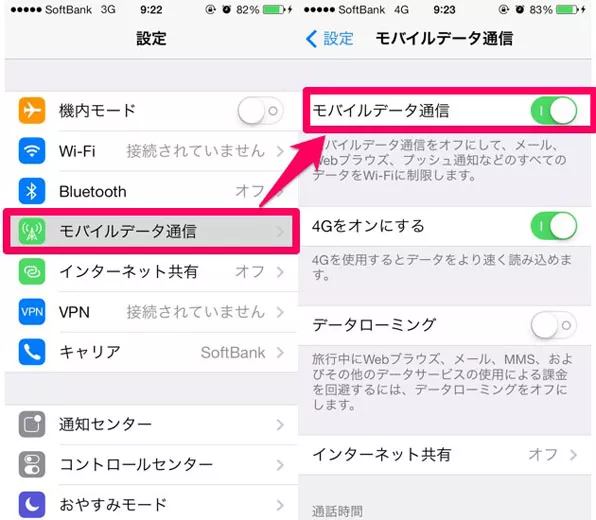
5、キャリアの自動選択のオン・オフ
キャリアの自動選択のオン・オフを切り替えてください。iphone7では、この対処法で圏外になってしまう不具合が解消されたという例がありました。
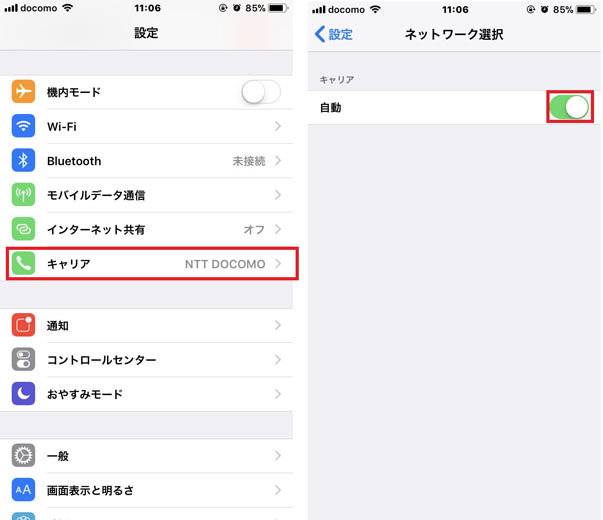
6、ネットワークの設定をリセット
ネットワークの設定を一旦リセットすることも出来ます。設定アプリの一般からリセットの項目へ入って、ネットワーク設定をリセットを選びます。
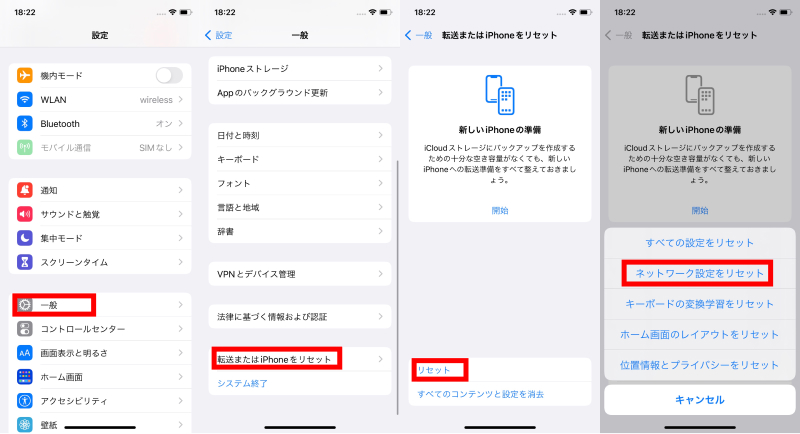
7、iPhoneの初期化・復元
iphoneを初期化するのも圏外の不具合を直すために使える方法です。初期化の方法を2種類紹介します。iPhoneの初期化を実行する前に、iPhoneデータのバックアップをお勧めです。
iPhoneの本体でリセット:設定>一般>リセット>すべてのコンテンツと設定を消去
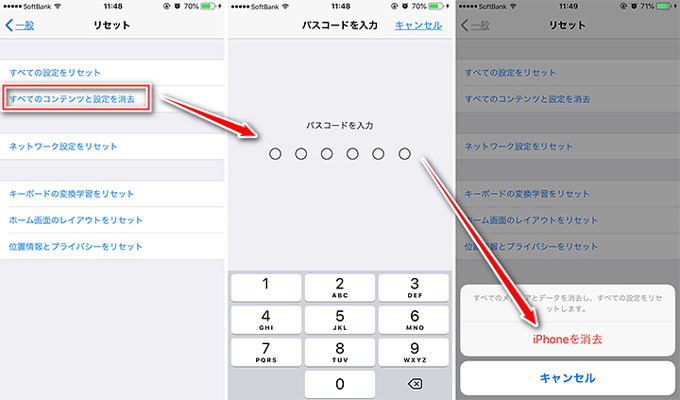
iTuneへ接続して復元を試してみる対処法もあります。iphoneをPCかMac接続し、電源を切って手動でリカバリーモードに入り,iTuneの復元ボタンを押してください。
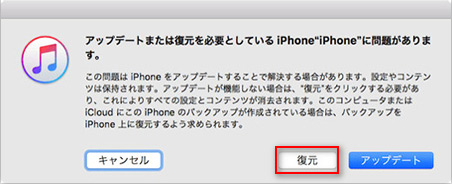
8、iOS修復ツールで復元(データ保留)
色々な操作が難しそうで良く分からない場合には、iOS修復ツールのreibootを使ってみてください。reibootは初心者でも簡単操作で不具合を解消することが出来ます。間違ってiphoneの中のデータを消してしまう心配も無いので安心です。
操作方法は下記の通りです。まずreibootを無料にダウンロードして、インストールします。
ステップ 1 ReiBootがインストールされているPCへiPhoneSEを接続して、あらゆるiOS不具合を解消の項目下の開始をクリックします。

ステップ 2次に進むと、「普通モード」ボタンをクリックします。「高級モード」の成功率がもっと高いですが、データが消去されますので、普通モードでできなかった場合、高級モードもお試しください

ステップ 3お使いのデバイスに適用する最新版のiOSファームウェアが自動的に検出されますので、ファームウェア情報を確認して問題がなければ「ダウンロード」をクリックします。

ステップ 4ダウンロードが完了したら、修復開始のボタンをクリックしてiOSの修復作業を開始しましょう。10分ほど待つと修復が完了できます。

これだけでiphoneの不具合を解消してくれます。データも消去せずに済みます。
まとめ
iOS 14.8にアップデート後、圏外になるときの対処法はいくつかあります。再起動や機内モードの切り替えといった簡単な方法から、iTunesを使わないといけない面倒なものまで色々な手段がありますよ。できるだけ簡単にスピーディに問題を解決したいときには、iOS修復ツールを試してみるのが良いでしょう。簡単な手順ですぐに不具合を解消できます。端末操作が苦手な人や、急いでいる人におすすめのiOS修復ツールです。












